Jedwali la yaliyomo
Katika somo hili, utapata kila kitu unachohitaji kujua kuhusu chati zinazong'aa: jinsi ya kuongeza vicheche katika Excel, kuzirekebisha unavyotaka, na kufuta wakati hauhitajiki tena.
Unatafuta njia ya kuibua kiasi kikubwa cha data katika nafasi kidogo? Sparklines ni suluhisho la haraka na la kifahari. Chati hizi ndogo zimeundwa mahususi ili kuonyesha mitindo ya data ndani ya kisanduku kimoja.
Chati inayong'aa ni nini katika Excel?
A sparkline ni grafu ndogo ambayo hukaa katika seli moja. Wazo ni kuweka taswira karibu na data asili bila kuchukua nafasi nyingi, kwa hivyo mistari ya cheche wakati mwingine huitwa "chati za mstari".
Mistari ya cheche inaweza kutumika pamoja na data yoyote ya nambari katika umbizo la jedwali. Matumizi ya kawaida ni pamoja na kuibua mabadiliko ya halijoto, bei za hisa, takwimu za mauzo ya mara kwa mara na tofauti zozote za muda. Unaingiza cheche karibu na safu mlalo au safu wima za data na kupata uwasilishaji wazi wa mchoro wa mwelekeo katika kila safu mlalo au safu mahususi.
Mistari ya cheche ilianzishwa katika Excel 2010 na inapatikana katika matoleo yote ya baadaye ya Excel 2013, Excel 2016, Excel 2019, na Excel kwa Ofisi ya 365.
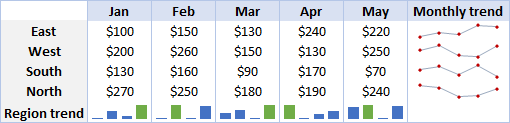
Jinsi ya kuingiza vimiminika katika Excel
Ili kuunda mstari wa kung'aa katika Excel, tekeleza hatua hizi:
- Chagua kisanduku tupu ambapo ungependa kuongeza mstari wa kung'aa, kwa kawaida mwishoni mwa safu mlalo ya data.
- Kwenye kichupo cha Ingiza , katikakikundi cha Cheche , chagua aina unayotaka: Mstari , Safuwima au Shinda/Hasara .
- Katika Unda Sparklines dirisha la mazungumzo, weka kielekezi kwenye kisanduku cha Masafa ya Data na uchague safu mbalimbali za visanduku zitakazojumuishwa kwenye chati ya mche.
- Bofya Sawa .
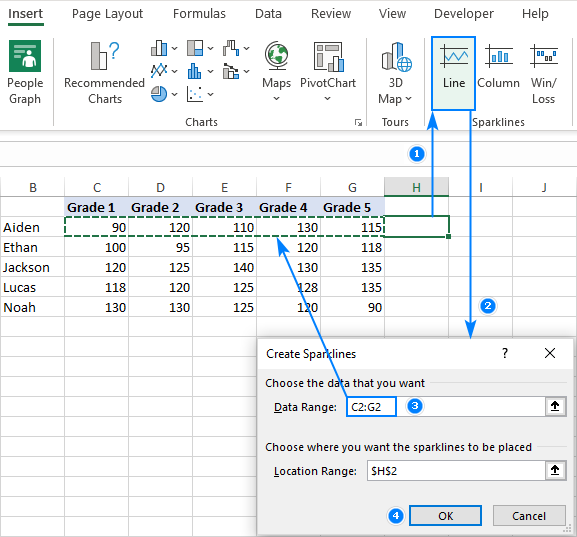
Voilà - chati yako ndogo ya kwanza kabisa inaonekana kwenye kisanduku kilichochaguliwa. Je, ungependa kuona ni kwa njia gani data inavuma katika safu mlalo nyingine? Buruta tu chini kishikio cha kujaza ili kuunda mchecheto unaofanana papo hapo kwa kila safu mlalo kwenye jedwali lako.
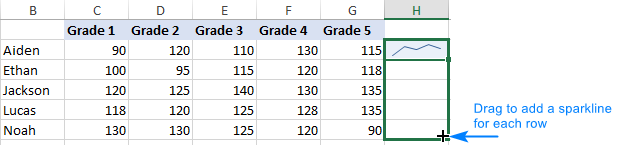
Jinsi ya kuongeza vimulimuli kwenye visanduku vingi
Kutoka vilivyotangulia kwa mfano, tayari unajua njia moja ya kuingiza cheche kwenye seli nyingi - ongeza kwenye kisanduku cha kwanza na unakili chini. Vinginevyo, unaweza kuunda cheche za seli zote kwa mkupuo mmoja. Hatua hizo ni sawa kabisa na zilivyoelezwa hapo juu isipokuwa kwamba unachagua safu nzima badala ya kisanduku kimoja.
Haya hapa ni maagizo ya kina ya kuingiza cheche katika visanduku vingi:
- Chagua. seli zote ambapo ungependa kuingiza chati ndogo.
- Nenda kwenye kichupo cha Ingiza na uchague aina ya micheche inayotaka.
- Katika Unda Mistari kisanduku cha kidadisi, chagua visanduku vyote vya chanzo vya Masafa ya Data .
- Hakikisha Excel inaonyesha Masafa ya Mahali sahihi ambapo cheche zako zinapaswa kuonekana.
- Bofya Sawa .
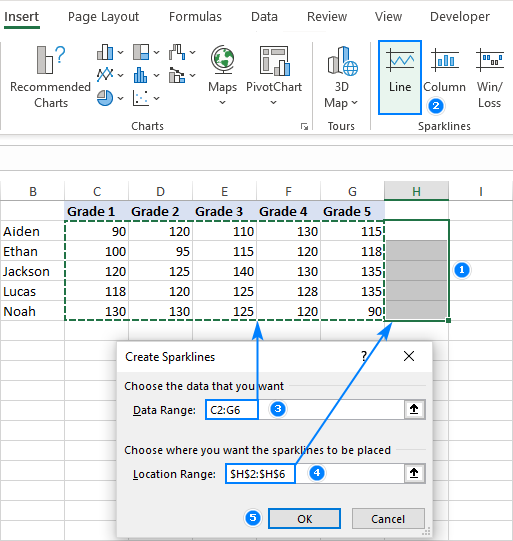
Aina za Sparkline
MicrosoftExcel hutoa aina tatu za mistari ya cheche: Mstari, Safu wima, na Shinda/Kupoteza.
Mstari wa kumetameta katika Excel
Mistari hii ya cheche inaonekana kama mistari ndogo rahisi. Sawa na chati ya kitamaduni ya mstari wa Excel, zinaweza kuchorwa na au bila alama. Uko huru kubadilisha mtindo wa mstari pamoja na rangi ya mstari na alama. Tutajadili jinsi ya kufanya haya yote baadaye, na kwa wakati huu kukuonyesha tu mfano wa mistari cheche yenye vialamisho:
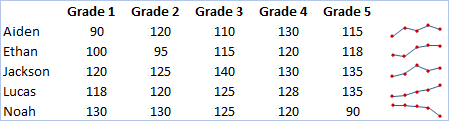
Safu wima cheche katika Excel
Chati hizi ndogo huonekana katika umbo la pau wima. Kama ilivyo kwa chati ya safu wima ya kawaida, pointi chanya za data ziko juu ya mhimili wa x na pointi hasi za data chini ya mhimili wa x. Thamani za sifuri hazionyeshwa - nafasi tupu imesalia kwenye nukta ya sifuri ya data. Unaweza kuweka rangi yoyote unayotaka kwa safu wima ndogo chanya na hasi na pia kuangazia alama kubwa na ndogo zaidi.
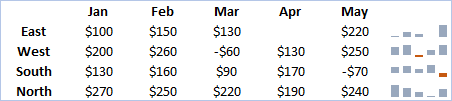
Mstari wa Kushinda/Kupoteza katika Excel
Aina hii inafanana sana na safu wima kumeta, isipokuwa haionyeshi ukubwa wa sehemu ya data - pau zote ni za ukubwa sawa bila kujali thamani asili. Thamani chanya (mafanikio) yamepangwa juu ya mhimili wa x na thamani hasi (hasara) chini ya mhimili wa x.
Unaweza kufikiria kushinda/kupoteza kama chati ndogo ya binary, ambayo ni bora zaidi. kutumika pamoja na thamani zinazoweza kuwa na hali mbili pekee kama vile Kweli/Si kweli au 1/-1. Kwa mfano, inafanya kazikikamilifu kwa kuonyesha matokeo ya mchezo ambapo 1 inawakilisha ushindi na -1 kushindwa:
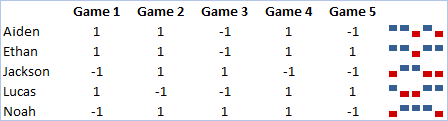
Jinsi ya kubadilisha cheche katika Excel
Baada ya kuunda grafu ndogo katika Excel , ni jambo gani linalofuata ambalo kwa kawaida ungetaka kufanya? Ibinafsishe kwa kupenda kwako! Ubinafsishaji wote unafanywa kwenye kichupo cha Sparkline kinachoonekana pindi tu unapochagua mchecheto wowote uliopo kwenye laha.
Badilisha aina ya safu cheche
Ili kubadilisha haraka aina ya cheche zilizopo, fanya yafuatayo:
- Chagua cheche moja au zaidi kwenye laha yako ya kazi.
- Badilisha hadi kichupo cha Sparkline .
- Ndani kikundi cha Aina , chagua unachotaka.
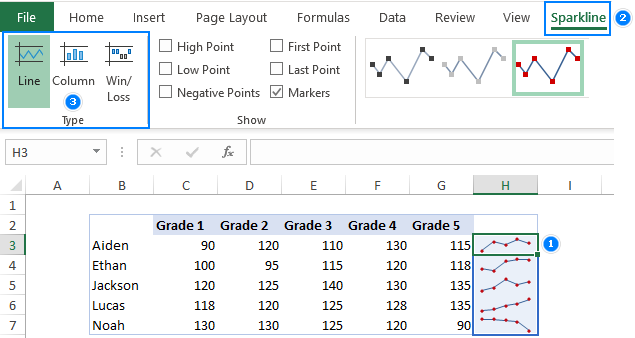
Onyesha alama na uangazie alama maalum za data
Ili kutengeneza pointi muhimu zaidi katika cheche zinazoonekana zaidi, unaweza kuziangazia kwa rangi tofauti. Zaidi ya hayo, unaweza kuongeza alama kwa kila nukta ya data. Kwa hili, chagua tu chaguo unazotaka kwenye kichupo cha Sparkline , katika Onyesha kikundi:
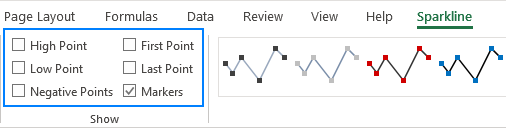
Hapa kuna muhtasari mfupi kati ya chaguo zinazopatikana:
- Alama ya Juu - inaangazia thamani ya juu zaidi katika mstari wa kumeta.
- Alama ya Chini - inaangazia thamani ya chini zaidi kwa kumetameta.
- Pointi Hasi - huangazia pointi zote hasi za data.
- Alama ya Kwanza – huweka nuru alama ya kwanza ya data katika rangi tofauti.
- Alama ya Mwisho - hubadilisha rangi ya mwishoeneo la data.
- Alama - huongeza vialamisho katika kila nukta ya data. Chaguo hili linapatikana kwa mistari cheche pekee.
Badilisha rangi, mtindo na upana wa mstari unaometa
Ili kubadilisha mwonekano wa cheche zako, tumia mitindo na chaguo za rangi zinazopatikana kwenye
1>Sparkline kichupo, katika Mtindo kikundi:
- Ili kutumia mojawapo ya mitindo iliyoainishwa ya kumeta , iteue tu kutoka kwenye ghala. Ili kuona mitindo yote, bofya kitufe cha Zaidi katika kona ya chini kulia.
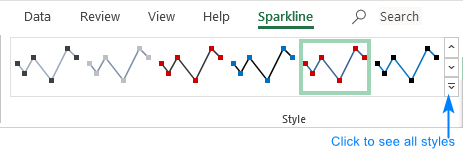
- Ikiwa hupendi rangi chaguomsingi ya ya Excel sparkline, bofya kishale karibu na Sparkline Color na uchague rangi yoyote unayochagua. Ili kurekebisha upana wa mstari , bofya chaguo la Uzito na uchague kutoka kwenye orodha ya upana ulioainishwa awali au uweke Uzito Maalum. Uzito chaguo linapatikana tu kwa mistari cheche.
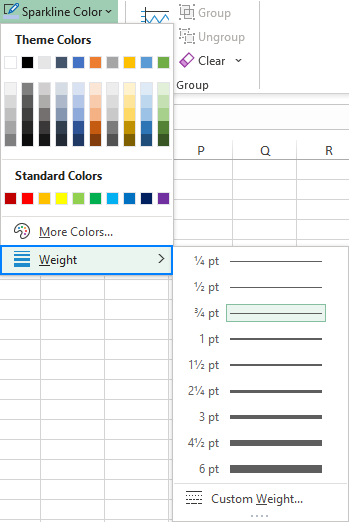
- Ili kubadilisha rangi ya vialamisho au baadhi ya pointi mahususi za data, bofya kishale kilicho karibu na Alama. Rangi , na uchague kipengee cha kupendeza:
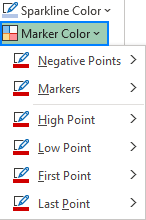
Geuza mhimili wa sparkline upendavyo
Kwa kawaida, micheche ya Excel huchorwa bila shoka na viwianishi. Hata hivyo, unaweza kuonyesha mhimili mlalo ikihitajika na kufanya ugeuzaji kukufaa mwingine. Maelezo yanafuata hapa chini.
Jinsi ya kubadilisha sehemu ya kutazama ya mhimili
Kwa chaguomsingi, Excel huchora chati ya mche kwa njia hii - sehemu ndogo zaidi ya data chini.na pointi nyingine zote zinazohusiana nayo. Katika hali zingine, hata hivyo, hii inaweza kusababisha mkanganyiko kufanya hisia kuwa sehemu ya chini kabisa ya data iko karibu na sifuri na tofauti kati ya vidokezo vya data ni kubwa kuliko ilivyo. Ili kurekebisha hili, unaweza kufanya mhimili wima kuanza saa 0 au thamani nyingine yoyote unayoona inafaa. Kwa hili, tekeleza hatua hizi:
- Chagua cheche zako.
- Kwenye kichupo cha Sparkline , bofya kitufe cha Axis .
- Chini ya Chaguo za Thamani ya Chini ya Mhimili Wima , chagua Thamani Maalum…
- Katika kisanduku cha mazungumzo kinachoonekana, weka 0 au nyingine thamani ya chini zaidi. kwa mhimili wima unaoona unafaa.
- Bofya Sawa .

Picha iliyo hapa chini inaonyesha tokeo - kwa kulazimisha chati ya mchecheto kuanza saa 0, tulipata picha halisi zaidi ya tofauti kati ya pointi za data:
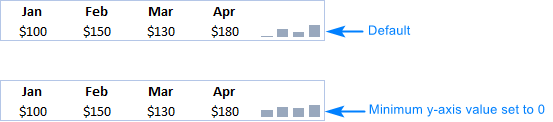
Kumbuka. Tafadhali kuwa mwangalifu sana na ugeuzaji kukufaa wa mhimili wakati data yako ina nambari hasi -kuweka thamani ya chini kabisa ya mhimili y hadi 0 kutasababisha thamani zote hasi kutoweka kutoka kwa cheche.
Jinsi ya kuonyesha mhimili wa x katika mstari unaometa
Ili kuonyesha mhimili mlalo katika chati yako ndogo, uchague, kisha ubofye Axis > Onyesha Mhimili kwenye kichupo cha Sparkline .
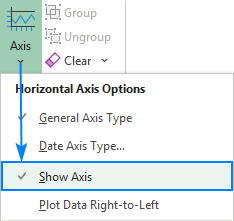
Hii hufanya kazi vyema zaidi pointi za data zinapoangukia pande zote kwenye mhimili wa x, yaani, una chanya na unachotaka nambari hasi:

Jinsi ganikupanga na kupanga cheche za vikundi
Unapoingiza cheche nyingi katika Excel, kuziweka katika vikundi kunakupa faida kubwa - unaweza kuhariri kikundi kizima mara moja.
Ili michezo ya kikundi , hivi ndivyo unahitaji kufanya:
- Chagua chati ndogo mbili au zaidi.
- Kwenye kichupo cha Sparkline , bofya Kikundi kitufe.
Nimemaliza!
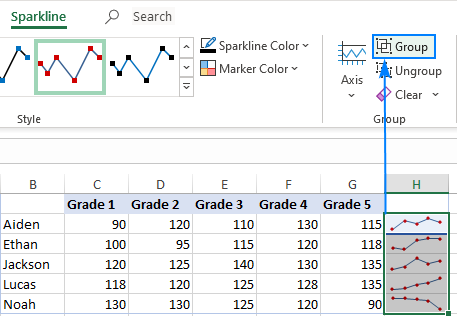
Ili kutenganisha cheche , zichague na ubofye Toa kikundi 2> kitufe.
Vidokezo na madokezo:
- Unapoingiza vicheche katika visanduku vingi, Excel huvipanga kiotomatiki.
- Kuchagua laini yoyote katika kikundi huchagua. kundi zima.
- Cheche za vikundi ni za aina moja. Ukiweka aina tofauti katika vikundi, sema Mstari na Safu wima, zote zitafanywa kuwa za aina moja.
Jinsi ya kubadilisha ukubwa wa cheche
Kwa vile mistari ya cheche ya Excel ni picha za mandharinyuma katika visanduku, ndivyo kubadilishwa ukubwa kiotomatiki ili kutoshea kisanduku:
- Ili kubadilisha cheche upana , fanya safu wima iwe pana au nyembamba.
- Ili kubadilisha cheche urefu , fanya safu kuwa ndefu zaidi au fupi zaidi.

Jinsi ya kufuta safu cheche katika Excel
Unapoamua kuondoa chati ya mchecheto, haihitajiki tena, unaweza kushangaa kupata kwamba kugonga kitufe cha Futa hakuna athari.
Hizi hapa ni hatua za kufuta laini ya kung'aa katika Excel:
- Chagua(michezo) ) unataka kufuta.
- Kwenye kichupo cha Sparkline ,fanya mojawapo ya yafuatayo:
- Ili kufuta mistari ya cheche iliyochaguliwa pekee, bofya kitufe cha Futa .
- Ili kuondoa kikundi kizima, bofya Futa > Futa Vikundi Vilivyochaguliwa vya Sparkline .
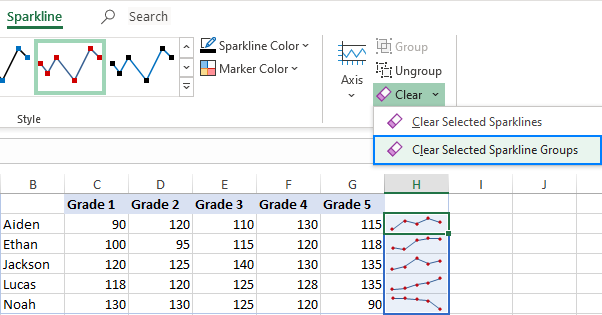
Kidokezo. Iwapo umefuta kwa bahati mbaya mstari wa cheche, bonyeza Ctrl + Z ili uirejeshe.
Michezo ya Excel: vidokezo na vidokezo
Kama unavyojua tayari, kuunda mistari ya cheche katika Excel ni rahisi na moja kwa moja. Vidokezo vifuatavyo vitakusaidia kuzitumia kitaalamu:
- Cheche zinaweza kutumika tu katika Excel 2010 na baadaye; katika Excel 2007 na mapema, hazionyeshwi.
- Kama chati zinazopeperushwa kikamilifu, cheche za Excel ni dynamic na husasishwa kiotomatiki data inapobadilika.
- Cheche hujumuisha pekee. data ya nambari ; Nakala na maadili ya makosa yanapuuzwa. Iwapo seti ya data ya chanzo ina kisanduku tupu , chati ya mchecheto ina nafasi wazi pia.
- A ukubwa wa mstari wa cheche inategemea saizi ya kisanduku. Unapobadilisha urefu au upana wa seli, mwaliko hubadilika ipasavyo.
- Tofauti na chati za kawaida za Excel, cheche sio vitu , ni picha zilizo chinichini mwa kisanduku.
- 12>Kuwa na cheche kwenye seli hakukuzuii kuingiza data au fomula katika seli hiyo. Unaweza hata kutumia mistari ya cheche pamoja na aikoni za umbizo zenye masharti ili kuongeza uwezo wa kuona.
- Unaweza kuunda cheche za Excel.majedwali na jedwali egemeo pia.
- Ili kunakili chati zako za kumeta kwa programu nyingine kama vile Word au Power Point, zibandike kama picha ( Bandika > Picha ).
- Kipengele cha mcheche huzimwa kitabu cha kazi kinapofunguliwa katika hali ya uoanifu.
Hiyo ndiyo jinsi ya kuongeza, kubadilisha na kutumia cheche katika Excel. Ninakushukuru kwa kusoma na natumai kukuona kwenye blogi yetu wiki ijayo!

